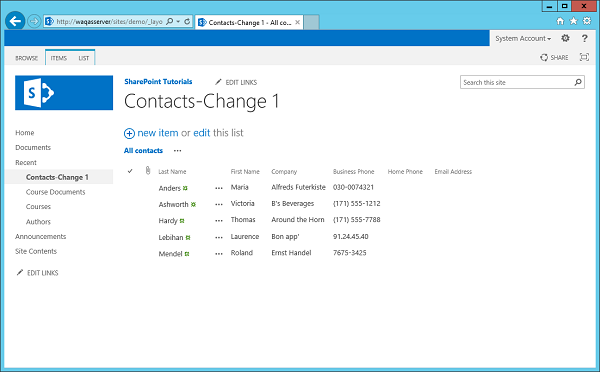SharePoint-패키징 및 배포
이 장에서는 SharePoint 솔루션의 패키징 및 배포에 대해 설명합니다. SharePoint 솔루션 배포의 첫 번째 단계는 솔루션 패키지를 만드는 것입니다.
ㅏ Solution Package 이다 CAB Visual Studio 프로젝트에서 기능을 구현하는 데 필요한 모든 파일이 포함 된 WSP 확장자를 가진 파일.
기능을 구현하는 데 필요한 파일은 다음과 같습니다.
기능 매니페스트.
모든 요소가 나타납니다.
컴파일 된 관리 코드가 포함 된 dll입니다.
웹 페이지, 사용자 컨트롤 및 웹 쌍 파일과 같은 관련 파일.
솔루션 패키지에 포함 된 또 다른 파일은 솔루션 매니페스트입니다. 솔루션 매니페스트는 패키지에 포함 된 파일의 카탈로그입니다. 팜 솔루션의 경우 배포 지침도 포함되어 있습니다.
기능 매니페스트와 마찬가지로 Visual Studio는 프로젝트를 수정할 때 솔루션 매니페스트를 자동으로 만들고 유지 관리합니다. 솔루션 디자이너를 사용하여 솔루션 매니페스트를 볼 수 있습니다.
솔루션 매니페스트를 만들고 유지 관리하는 것 외에도 Visual Studio는 프로젝트에 대한 솔루션 패키지를 자동으로 만듭니다. 디버깅을 위해 작업을 배포 할 때마다 백그라운드에서이 작업을 수행합니다.
생성 된 솔루션 패키지는 dll과 동일한 폴더에 배치되므로 bin 디버그 또는 bin 릴리스 폴더가됩니다. Windows 탐색기에서이 파일의 내용을 보려면 확장자를 WSP에서 CAB로 변경 한 다음 파일을 두 번 클릭하십시오.
이전 장에서 만든 SharePoint 솔루션 프로젝트와 관련된 솔루션 패키지를 살펴볼 간단한 예제를 살펴 보겠습니다. 앞서 만든 기능 및 요소 프로젝트부터 시작하겠습니다.
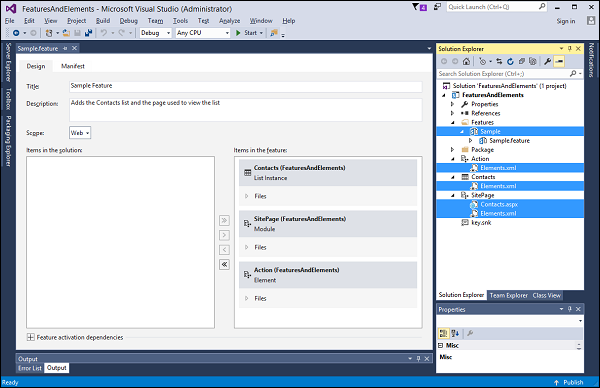
아시다시피 프로젝트에는 샘플이라는 하나의 기능이 있습니다. 이 기능은 세 가지 요소 매니페스트를 참조합니다.Contacts, SitePage, and Action.
또한 작업에는 요소 매니페스트, 연락처에는 요소 매니페스트, SitePage에는 요소 매니페스트 및이 웹 페이지를 사이트에 프로비저닝하는 웹 페이지가 있습니다. 따라서 솔루션 패키지에는 기능 매니페스트, 세 가지 요소 매니페스트, 웹 페이지 및 프로젝트를 빌드 할 때 생성되는 어셈블리가 포함될 것으로 예상해야합니다.
Step 1 − 솔루션 탐색기에서 프로젝트를 마우스 오른쪽 버튼으로 클릭하고 파일 탐색기에서 폴더 열기를 선택합니다.
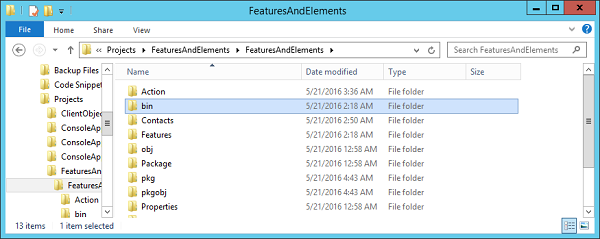
Step 2− bin으로 이동하여 Debug 폴더를 엽니 다. 솔루션 패키지가 표시됩니다.

Step 3 − 복사본을 만든 다음 복사 파일의 확장자를 wsp에서 cab으로 변경하십시오.
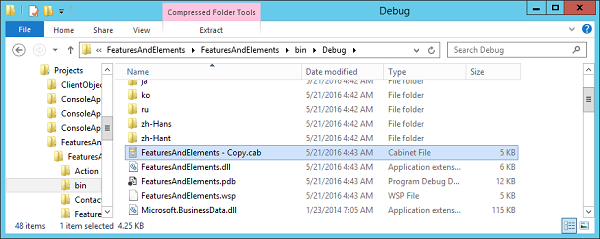
Step 4− 이제 cab 파일을 두 번 클릭하여 열면 파일이 표시됩니다. 기능 매니페스트, 세 개의 요소 매니페스트, aspx 페이지, dll 및 솔루션 매니페스트 인 추가 파일 1 개가 표시됩니다.
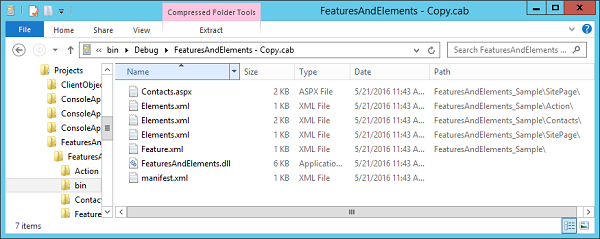
Step 5 − 솔루션 탐색기에서 Package라는 폴더를 볼 수 있으며 확장하면 다음과 같은 파일이 나타납니다. Package.package. 해당 파일을 두 번 클릭하면 솔루션 디자이너가 표시됩니다.
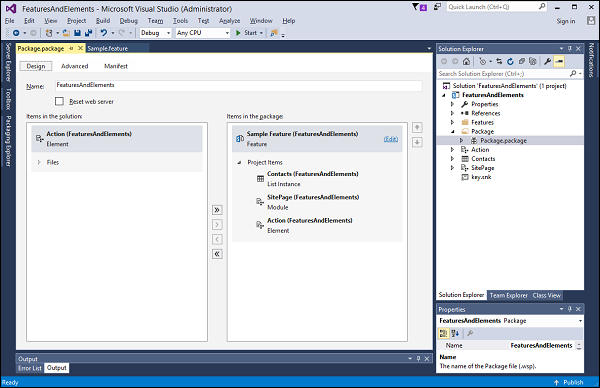
이 디자이너는 현재 솔루션에 기능이 하나만 있고 해당 기능이 세 가지 요소 매니페스트, 연락처, SitePage 및 작업을 참조 함을 보여줍니다.
이 디자이너는 기능 디자이너와 마찬가지로 XML 문서의 편집기입니다.
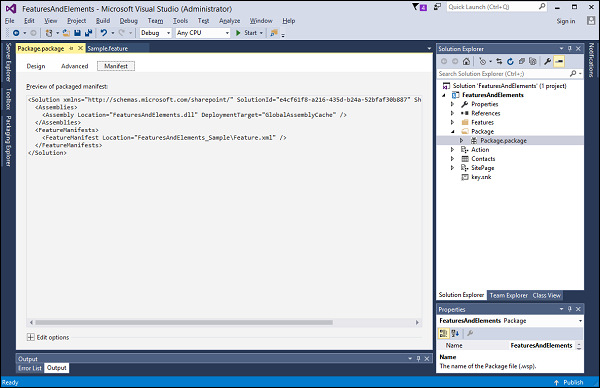
이 프록시의 솔루션 매니페스트는 간단합니다. 여기에 FeaturesandElemenest.dll이라는 배포가 필요한 어셈블리가 있으며이를GlobalAssemblyCache.
또한이 기능 매니페스트에 하나의 기능이 있음을 나타냅니다. Feature로 다시 이동하여 Manifest를 보면 3 개의 Element manifest와 aspx 페이지가 있음을 나타냅니다.
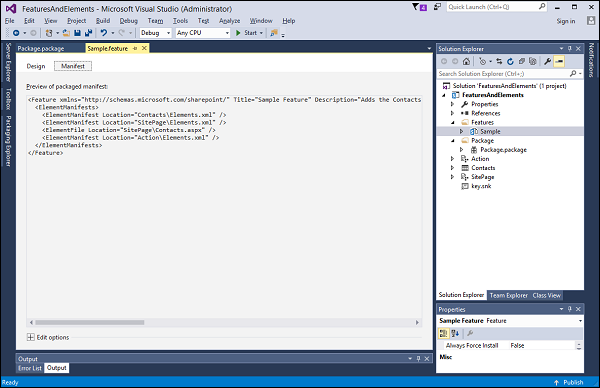
팜 솔루션 배포
이제 솔루션 패키지가 무엇이고 무엇이 포함되어 있는지 알았으므로 배포 방법을 배워야합니다.
팜 솔루션을 배포하려면 Visual Studio에서 만든 솔루션 패키지를 SharePoint 관리자에게 제공합니다. PowerShell 또는 중앙 관리 또는 두 도구의 조합을 사용하여 패키지를 배포합니다.
팜 솔루션 배포를 살펴 보겠습니다.
Step 1 − Visual Studio 프로젝트의 기능 및 요소로 이동합니다.
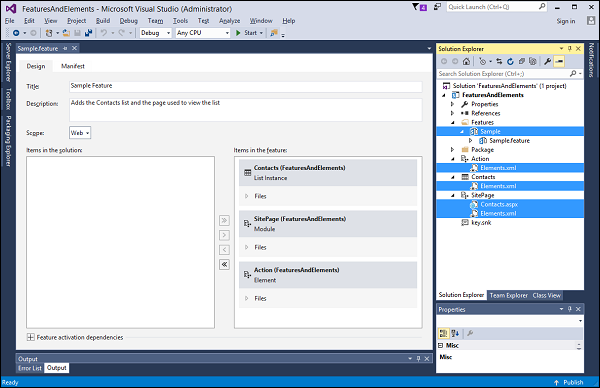
이 프로젝트에는 세 가지 요소가있는 하나의 기능이 있습니다. 팜 솔루션을 배포하면 솔루션의 내용이 아래와 같이 SharePoint 시스템 폴더에 복사됩니다.

Step 2 − 이제 목록 디자이너로 이동 한 다음 제목을 Contacts-Change 1로 변경 한 다음 저장 버튼을 클릭합니다.
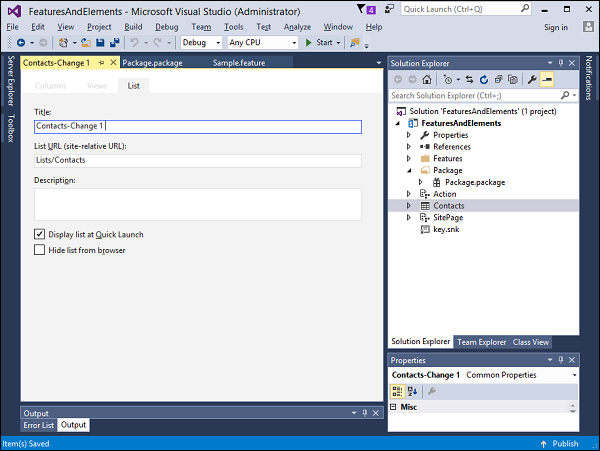
Step 3− 이제 프로젝트 속성으로 이동 한 다음 왼쪽 창에서 SharePoint를 선택합니다. 에서Active Deployment Configuration 옵션을 선택하고 드롭 다운 목록에서 기본 옵션을 선택합니다.
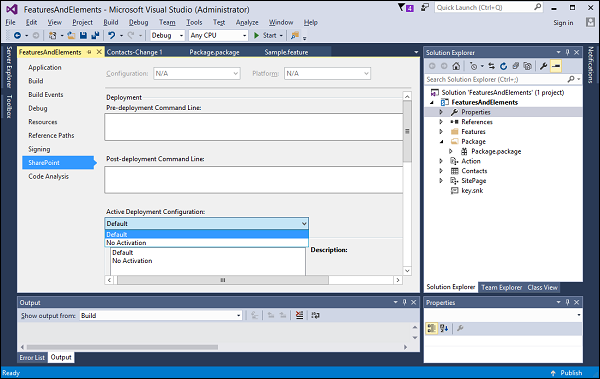
Step 4− 솔루션 탐색기에서 프로젝트를 마우스 오른쪽 버튼으로 클릭하고 배포를 선택합니다. 배포가 완료되면 사이트를 새로 고치면 변경 사항이 표시됩니다.